Wo werden die Sprachaufzeichnungsdateien in Windows 11 gespeichert
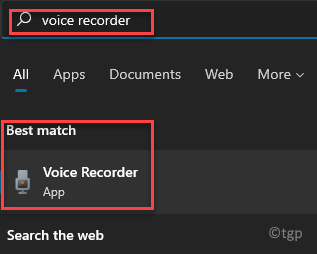
- 2214
- 46
- Hr. Moritz Bozsik
Zusammen mit vielen anderen Funktionen und Apps verfügt Windows auch mit einer integrierten Sprachrekorder-App. Viele Benutzer wissen jedoch nicht, wo die Sprachaufzeichnungsdateien in Windows 11 gespeichert sind. Bevor wir dazu kommen, diskutieren wir einige der Funktionen der App.
Diese kostenlose App ist genau wie die, die Sie heutzutage auf Ihrer Handy -App haben. Das Beste daran ist jedoch, dass sie auch die Aufnahme Ihrer Stimme aufnehmen kann, sondern auch Sounds von Ihrem PC aufnehmen. Zum Beispiel kann es jeden Audio oder Musik aufnehmen, die auf Ihrem PC oder auf Ihrem Browser gespielt werden.
Darüber hinaus können Sie auch andere Sounds wie Online -Kurse oder Interviews aufnehmen. Stellen Sie jedoch sicher, dass Ihr PC über ein integriertes Mikrofon verfügt und es auch mit einem starken Audio-Treiber ausgestattet sein sollte. Die App bietet die Freiheit, Audio für bis zu 3 Stunden für eine einzelne Datei, Wiedergabelaufnahmen und sogar die aufgezeichneten Dateien und in einem einzigen Klick zu erfassen, sogar zu teilen, zu trimmen und zu umbenennen. Es bietet auch eine interessante Funktion wie die Option, wichtige Teile der Aufzeichnung zu markieren, indem Sie einfach den spezifischen Teil auswählen und auf das Flag -Symbol klicken. Mit der App können Sie auch Änderungen an den Mikrofoneinstellungen vornehmen oder eine Aufzeichnung löschen.
Wenn Sie Audio mit der Voice -Aufzeichnungs -App aufzeichnen, wird sie automatisch an einem Ort gespeichert, dem Sie sich größtenteils bewusst sind. Nicht alle Benutzer wissen jedoch, wo die Sprachrekorder -App die Dateien im Windows 11 -PC speichert. Wenn Sie also herausfinden möchten, wo die aufgezeichneten Dateien auf Ihrem PC gespeichert sind, lesen Sie auf…
Inhaltsverzeichnis
- Was ist der Ort der Sprachaufzeichnungsdateien??
- So greifen Sie in OneDrive auf Ihre Sprachaufzeichnungsdateien zu
- So öffnen Sie Sprachaufzeichnungsdateien direkt am Speicherort
Was ist der Ort der Sprachaufzeichnungsdateien??
Wenn Sie sich über Ihr Microsoft -Konto bei Ihrem Windows -PC anmelden, wird ein neuer Ordner mit dem Namen - Voice Recorder erstellt. Y finden Sie diesen Ordner im Ordner Dokumente im C -Laufwerk von Windows Explorer. Hier finden Sie alle gespeicherten Stimmaufnahmen. Befolgen Sie die folgenden Anweisungen, um zu dem Speicherort zu navigieren, an dem die Soundaufzeichnungsdateien gespeichert werden:
Schritt 1: Drücken Sie die Gewinnen + e Tasten zusammen auf Ihrer Tastatur, um die zu öffnen Dateimanager Fenster.
Schritt 2: Kopieren und fügen Sie den folgenden Standort ein und fügen Sie auf Ihre Sprachaufzeichnungen ein:
C: \ Benutzer \%UserProfile%\ Dokumente \ Sound -Aufzeichnungen
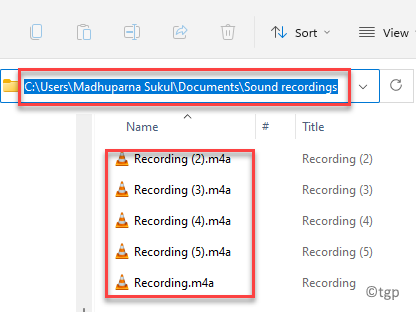
Sobald Sie sich im Ordner "Sound Recordings" befinden, können Sie die gespeicherten Aufnahmen einzeln und die Wiedergabe öffnen.
So greifen Sie in OneDrive auf Ihre Sprachaufzeichnungsdateien zu
Wenn Sie jedoch OneDrive auf Ihrem Windows 11 -PC verwenden, werden Ihre Aufzeichnungen im Dokumentenordner Ihres OneDrive gespeichert. Sie können zum folgenden Pfad in OneDrive navigieren, um auf die Sprachaufzeichnungsdateien zuzugreifen:
C: \ Benutzer \%UserProfile%\ OneDrive \ Dokumente \ Sound -Aufzeichnungen
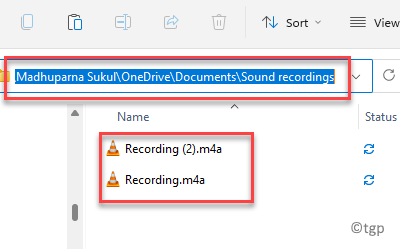
*Notiz - Der Buchstaben „C“ am obigen Standort ist das C -Laufwerk, in dem das Windows 11 installiert ist, und UserProfile ist Ihr Benutzerkonto -Name.
So öffnen Sie Sprachaufzeichnungsdateien direkt am Speicherort
In den älteren Versionen von Windows wäre der Speicherort der Sprachaufzeichnungen jedes Mal unterschiedlich, wenn Sie sich bei Ihrem Windows -PC anmelden. Zum Beispiel würde sich der Standort basierend darauf ändern, ob es sich um die Microsoft -Anmeldeinformationen oder die Anmeldeinformationen für den lokalen Benutzer handelt.
Off-Late haben sich jedoch geändert und der Ort für Ihre Soundaufnahmen werden für alle unten (und wie oben erläuterten) Account-Typen festgelegt:
C: \ Benutzer \%UserProfile%\ Dokumente \ Sound -Aufzeichnungen
Wenn Sie nun darüber sprechen, wie Sie direkt zum Ordner Soundaufnahmen gehen, sind in der Voice Recorder -App Optionen verfügbar. Hier ist wie:
Schritt 1: Gehe zu Start und Typ Diktiergerät In der Windows -Suchleiste.
Unter dem Bester Treffer Feld, wählen Sie das Ergebnis, um das zu öffnen Diktiergerät App.
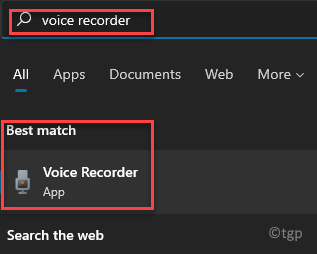
Schritt 2: Gehen Sie in der Aufnahme -App zur linken Seite und Sie werden eine Liste aller Ihre Tonaufnahmen sehen.
Klicken Sie mit der rechten Maustaste auf eine beliebige Datei und klicken Sie auf Dateispeicherort öffnen.
Dies führt Sie direkt zur Tonaufnahmen Ordner in der Windows Explorer.
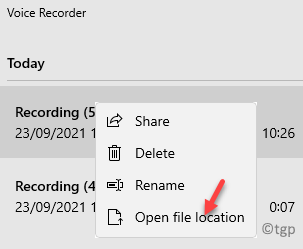
Schritt 3: Sie können auch zu den drei horizontalen Punkten gehen (Mehr sehen) unten rechts.
Wählen Sie nun aus Dateispeicherort öffnen Aus dem Kontextmenü.
Sie werden an die gerichtet C:> Benutzer>%UserProfile%> Dokumente> Tonaufnahmen Weg.
Hier können Sie auf Ihre Aufnahmen aus dem Ordner für Soundaufnahmen zugreifen.
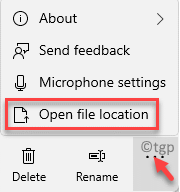
*Notiz - Derzeit gibt es keine Möglichkeit, den Standardspeicherort der Soundaufzeichnungsdateien zu ändern. Die Dateien sind standardmäßig am obigen Speicherort gespeichert und können erst vorerst über diesen Ort zugegriffen werden.
- « So deaktivieren Sie Hintergrund -Apps in Windows 11
- Beheben von SCCM-Installationsfehler Code 0x87D00607 (-2016410105) »

